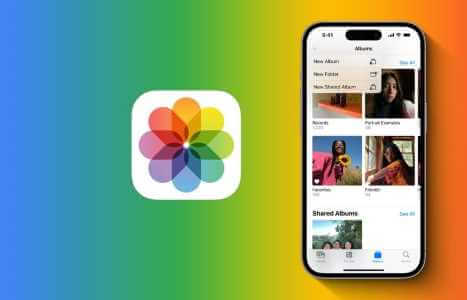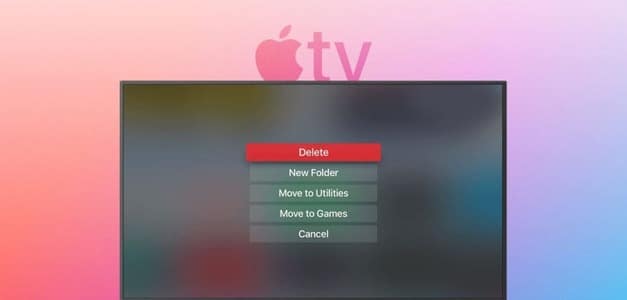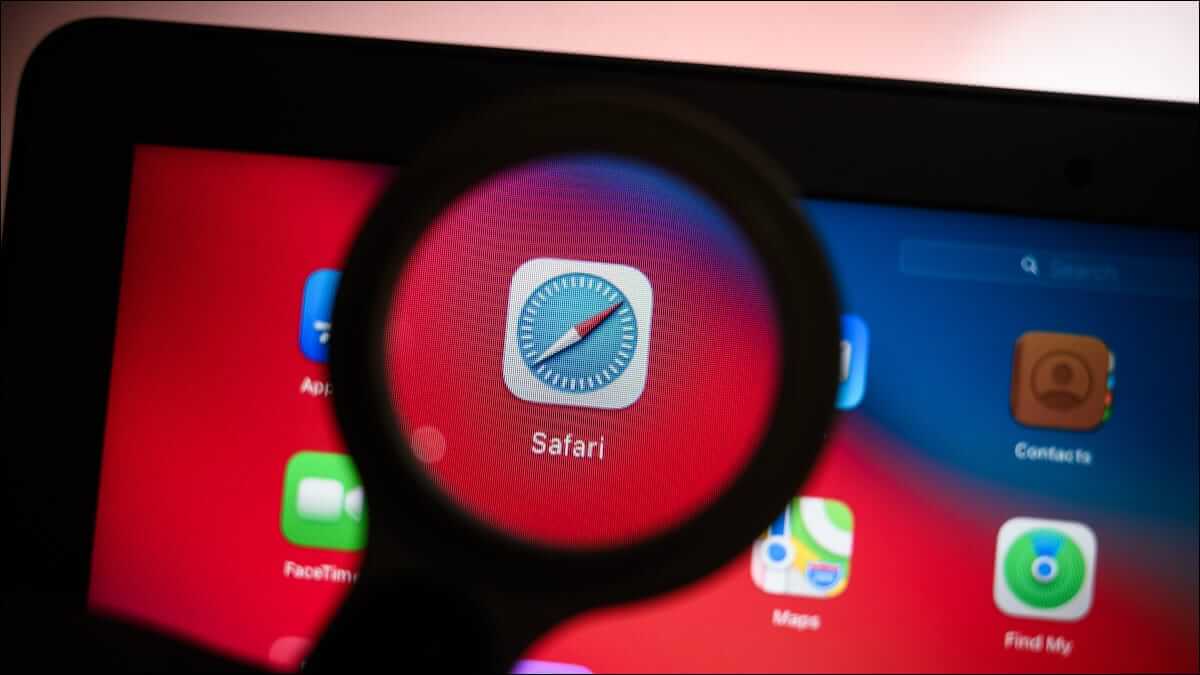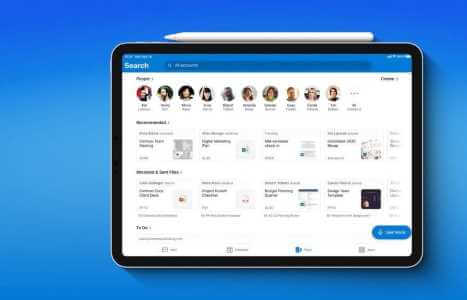Den nyeste iPhone tager fremragende billeder.Som sådan er det ikke overraskende, at Mange brugere vender sig til deres enheder, når de ser noget, der ser cool ud, eller ønsker at forevige et mindeværdigt øjeblik.iPhone-kameraer er dog ikke immune over for fejl. Et af de mest irriterende problemer er, når din skærm bliver sort, hvilket betyder, at du ikke kan tage billeder. I denne artikel vil vi guide dig gennem, hvordan du reparerer en sort iPhone-kameraskærm.

Men bare rolig. Du vil ofte opdage, at kameraet ikke er i stykker. Prøv i stedet en af disse løsninger til et iPhone-kamera, der viser en sort skærm.
Hvorfor virker dit kamera muligvis ikke?
Dit kamera virker muligvis ikke af flere årsager. Nogle gange er det faktisk i stykker – sandsynligvis fordi du har tabt din telefon.
Men før du smider din iPhone væk, bør du overveje nogle andre mulige årsager. Nogle gange indlæses Kamera-appen ikke korrekt, hvilket forårsager fejl.
I andre tilfælde kan det være din telefons indstillinger, der er i spil. Alternativt kan noget blokere kameraet – f.eks. din hånd eller snavs – og forhindre det i at tage de billeder, du ønsker.
Nu hvor du har en idé om, hvorfor dit kamera ikke virker, lad os gå videre til, hvordan du løser det. iPhone-kamera.
Luk kamera-appen, og åbn den igen.
Den nemmeste måde at løse problemet med en sort kameraskærm på en iPhone er at lukke Kamera-appen og genåbne den. Dette kan være særligt nyttigt, hvis du har prøvet at få adgang til kameraet fra en låst telefonskærm, og den bliver ved med at vise den samme fejl, hver gang du åbner appen.
Sådan lukker og genåbner du Kamera-appen:
Trin 1: Lås din iPhone op.
Trin 2: Åbn Kamera-appen.
Trin 3: Hvis du har en iPhone med en Hjem-knap, skal du dobbeltklikke på den for at åbne app-skifteren. Ellers skal du swipe op.
Trin 4: Stryg op for at lukke kameraappen.
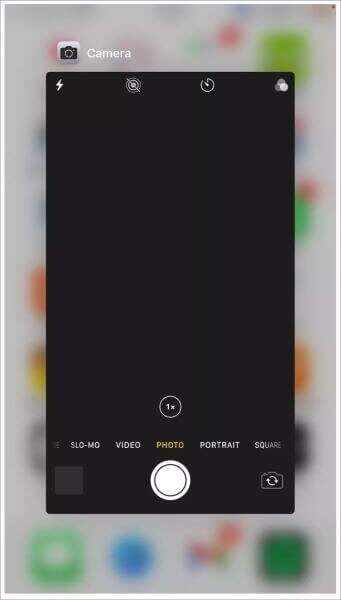
Trin 5: Åbn appen igen.
Genstart din iPhone
Hvis genstart af Kamera-appen ikke forhindrer din iPhone i at vise en sort skærm, kan en fuldstændig nulstilling af din telefon muligvis hjælpe med at løse problemet.
Sådan tvinger du din iPhone til at genstarte:
Trin 1: Hvis du har en iPhone med en Hjem-knap, skal du trykke på den knap og tænd/sluk-knappen, indtil din enhed slukker. Hvis du har en enhed uden en Hjem-knap, skal du trykke på Lydstyrke op- og Lydstyrke ned-knapperne én ad gangen; fortsæt med at holde sideknappen nede, indtil du ser Apple-logoet.
Trin 2: Lad din iPhone genstarte, og indtast din adgangskode for at komme tilbage til din enhed.
Trin 3: Åbn Kamera-appen igen.
Juster kameraindstillinger
Normalt burde det være nok at genstarte appen for at få kameraet til at virke igen. Du kan dog ændre indstillingerne, hvis det ikke virker.
Hvis dit kamera fungerer effektivt, vil du kunne optage videoer i høj kvalitet. Du skal dog huske, at disse kræver større filstørrelser – og dette kan forårsage problemer med din app.
Sådan deaktiverer du højeffektivitetstilstand:
Trin 1: Gå til Indstillinger > Kamera.
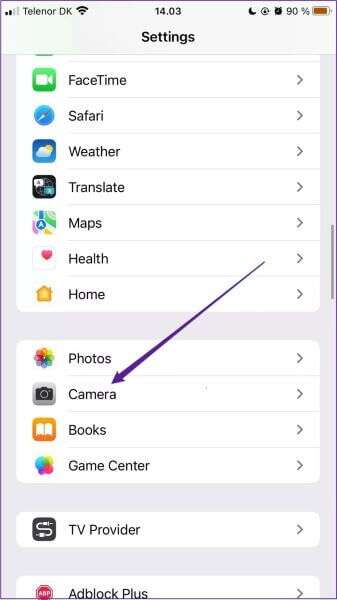
Trin 2: Klik på fanen "Formater" øverst.
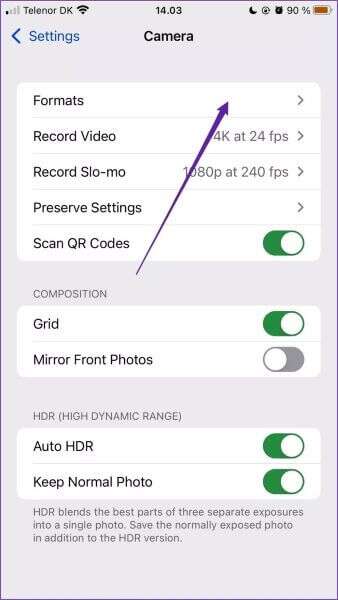
Trin 3: Sørg for at vælge "Mest kompatible" i stedet for "Høj effektivitet".
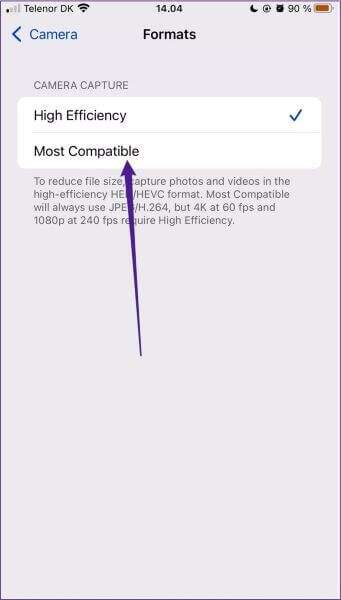
Slå VoiceOver fra
VoiceOver er et nyttigt værktøj, der giver dig mulighed for at bruge din iPhone uden at skulle se skærmen. Det er vigtigt, hvis du har et synshandicap, men det er bedre uden, hvis du ikke har det.
Nogle brugere har rapporteret, at aktivering af VoiceOver kan forårsage problemer med Kamera-appen. Hvis du stadig ikke kan løse problemerne med den sorte skærm, kan du følge disse trin for at slå VoiceOver fra:
Trin 1: Gå til din iPhones indstillinger, og find VoiceOver i den øverste bjælke. Hvis du har denne funktion slået til, skal du trykke på et bogstav for at vælge det – og derefter dobbelttrykke for at skrive.
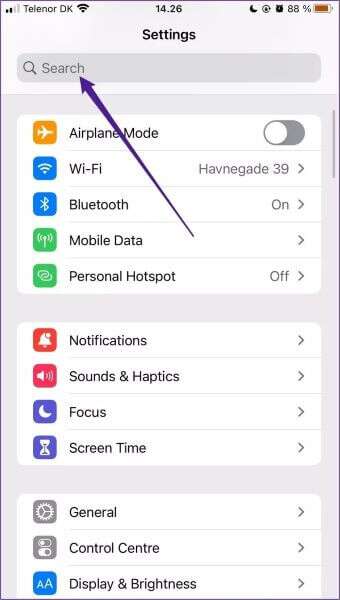
Trin 2: Klik på VoiceOver-knappen. Dobbeltklik derefter for at slå den fra.
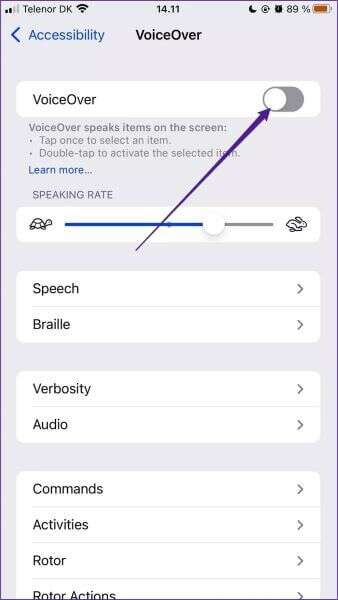
Trin 3: Åbn din kameraapp igen, og se om disse trin virkede.
Det er nemt at reparere din iPhones kameraskærm.
Hvis din iPhones kameraskærm er sort, er det frustrerende. Men det er for det meste ikke så svært at løse dette problem.
Efter at have læst denne artikel, burde du have to nyttige muligheder for at løse problemet med den sorte skærm på dit iPhone-kamera. Men hvis problemet fortsætter, skal du muligvis have kameraet repareret eller købe et nyt.